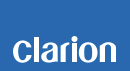Upozornění a poznámky k používání aplikace Smart Access
Poznámky k funkci Smart Access
S1 Velikost obrazu bude menší nebo se zobrazí s jiným poměrem stran s černými pruhy na okrajích obrazovky.
S2 Obraz může být zkreslený.
S4 Pokud se vám nedaří připojení při výměně smartphonů, vypněte zapalování vozidla a znova je zapněte.
S5 Při přerušení jinými funkcemi může dojít ke zrušení režimu Smart Access. Pokud se režim Smart Access po výběru znovu nespustí, odpojte a znovu připojte kabel.
S6 Nelze provést přesnou kalibraci.
S7 Nemusí být dostupný hovor přes hands-free.
S8 Je-li uskutečněn hovor přes hands-free při spuštěné hudební aplikaci, bude z reproduktorů auta slyšet jak přehrávaná hudba, tak hlas příchozího hovoru.
S11 Nemusí být možné použití aplikace „Waze“ nebo může při používání aplikace docházet k potížím.
S12 Nemusí být možné použití aplikace „Dash Command“ nebo může při používání aplikace docházet k potížím.
Poznámky k připojení kabelem
#1 Pro smartphone Samsung Galaxy se dodává speciální adaptér MHL. Je třeba použít převodní kabel HDMI určený speciálně pro daný smartphone. (Samsung GENUINE: EPL-3FHUBE)
#2 Nebude možné použít kabel s konektorem micro USB a kabel HDMI současně (nebudete moci nabíjet smartphone).
#3 Povolte ve smartphonu nastavení pro výstup HDMI. Ukončení připojení Bluetooth, odpojení kabelu, uskutečnění hovoru, přijetí hovoru nebo zapnutí či vypnutí navigace způsobí vypnutí nastavení.
VYPNUTO; budete proto muset zapnout nastavení znovu.
#4 Pro smartphone Samsung Galaxy se dodává speciální adaptér MHL. Je třeba použít převodní kabel HDMI určený speciálně pro daný smartphone. (Samsung GENUINE: ETH10FAUWEGWW)
Upozornění pro používání funkce připojení chytrého telefonu
Párování/připojení
・Před použitím funkce Smart Access spusťte aplikaci ve smartphonu. Pokud připojíte smartphone bez spuštění aplikace Smart Access ve smartphonu a bude docházet k potížím, odstraňte zaregistrovaný smartphone z jednotky a znovu ho zaregistrujte.
・Při navazování připojení Bluetooth může být třeba odemknout smartphone.
・Pokud se připojení Bluetooth nezdaří, může se připojení podařit po přechodu na nastavení spárovaného zařízení ve smartphonu a volbě položky „Vstupní zařízení“.
Obecné poznámky
・Pro všechny smartphony kromě zařízení iPhone bude jako zvuk vyzvánění nastaveno výchozí vyzvánění jednotky (nebude použit zvuk vyzvánění smartphonu).
・Pokud se při používání zařízení s operačním systémem Android setkáte s problémy na monitoru, například šumem nebo černou, blikající či posunutou obrazovkou, odpojte a znovu připojte kabel HDMI.
・V závislosti na typu smartphonu nemusí některé aplikace normálně fungovat.
・Pokud nezastavíte přehrávání hudby před vypnutím motoru nebo odpojíte kabel v průběhu přehrávání hudby, může přehrávání hudby pokračovat ve smartphonu.
・V případě nestability vyzkoušejte následující možnosti:
◎Odpojte a znovu připojte kabel a znovu spusťte aplikaci.
◎Vypněte zapalování vozidla a znovu je zapněte (tuto činnost proveďte na bezpečném místě v zaparkovaném vozidle).
◎Přejděte na nastavení aplikace ve smartphonu, vyberte aplikaci Smart Access a potom vyberte „Vymazat data“.
◎Proveďte prostřednictvím nastavení jednotky obnovení systému (přitom dojde k resetování všech nastavení na výchozí hodnoty z výroby).
Přerušení
・Při používání aplikace Smart Access nezamykejte smartphone.
・Při stisknutí tlačítka vypínače během používání aplikace Smart Access může dojít ke ztrátě zvuku. V takovém případě přejděte na obrazovku nabídky aplikace Smart Access.
・Pokud jednotka při změně zdroje hudby ztratí stabilitu, může být potřeba vypnout zapalování vozidla a znovu je zapnout.
・Pokud při používání aplikace Smart Access dojde k přerušení odchozím nebo příchozím hovorem, může být nutné aplikaci po ukončení hovoru restartovat.